win7/win8.1安装KB3035583补丁出现GWX.exe无法打开怎么解决?
发布时间:2016-12-28 来源:查字典编辑
摘要:Windows10版本升级推送通知是通过一个编号为KB3035583的补丁来实现的,如果这个补丁未安装或者因为某种原因在电脑中缺失,则无法获...
Windows 10版本升级推送通知是通过一个编号为KB3035583的补丁来实现的,如果这个补丁未安装或者因为某种原因在电脑中缺失,则无法获取来自Windows update的推送通知,一般遇到这种情况小伙伴们都会选立即下载安装该补丁,那么如果小伙伴们在安装KB3035583的过程中出现GWX.exe无法打开的情况该怎么办呢?

方法/步骤
1、首先,下载安装一个名为win10fix_full.bat(Win10正式版升级预订通知修复补丁)的命令文件,点击【下载】→【下载】。
2、下载完毕后双击打开。
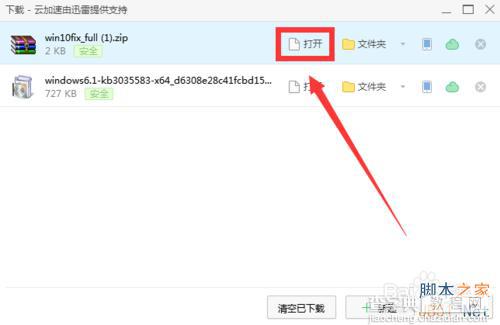
3、点击【运行】按钮,以管理员身份运行。
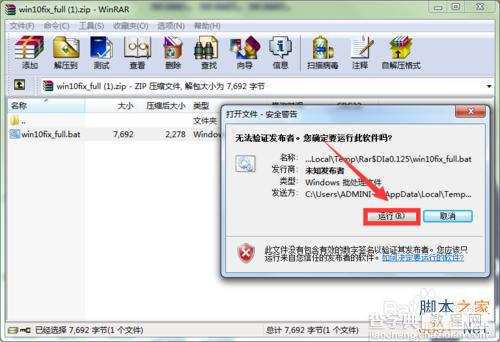
4、接下来我们进入到如下的英文界面,按任意键继续。
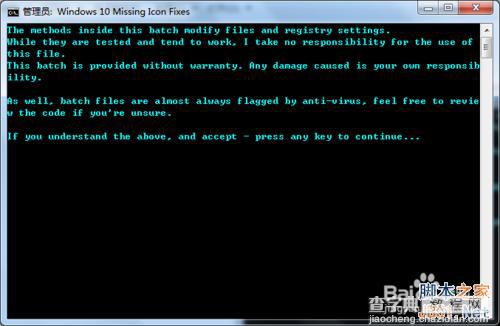
5、如图,当按回车键进入到下一页面时,我们可以很清楚地看到如果我们是Windows 7 RTM、Windows 8、Windows 8.1 RTM、Windows RT、Windows Phone 8.0其中任意一个版本,是接收不到来自系统的升级推送通知的。
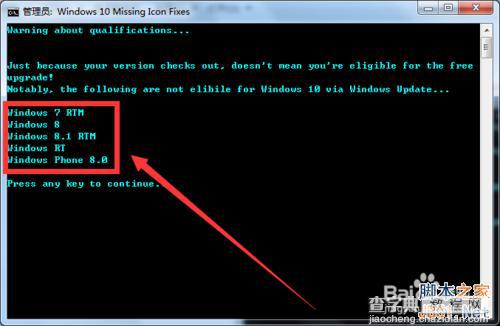
6、再次按任意键进入下一页面,页面出现了1、2、3、4四个数字选项,其中输入数字1回车是查询你的电脑中是否已安装了必要的补丁。2、3、4则是进行一件修复补丁的程序,小伙伴们如果想修复KB3035583补丁,可以按这几个键一个个试下去,总有一个会成功的。
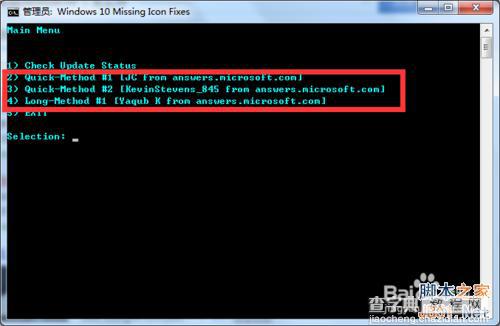
7、修复成功后,可以按输入数字1回车查看系统是否已自动安装该补丁。如果检测结果呈下图所示,则说明我们已成功修复了系统中确实的KB3035583补丁!
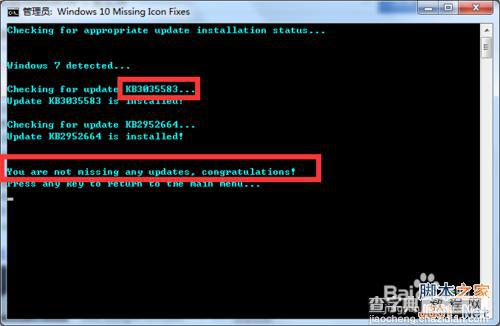
以上就是win7/win8.1安装KB3035583补丁出现GWX.exe无法打开的解决方法,希望能对大家有所帮助!


